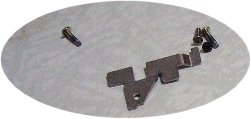ノートパソコン改造 (2005年2月17日:2)
-改造に至るまで-
ちょうど1年くらい前に、デスクトップの作業中にTeXやExcelの軽い作業をしたい、パワーポイントで発表したい、って時にノートパソコンがあった方が便利かと思っていました。新品を買ったとしてもデスクトップに代替するものにはなり得ないので、軽めで安い物として、PanasonicのCF-A2を中古で5万円くらいで購入しました。
さすがにメモリーが64MBでは苦しいので128MBを増設して、192MBにした以外ほとんどデフォルトで使っていました。HDDも20GBでガリガリ音がしたり、読み込みが遅かったりしましたが、許容範囲でした。バイト先に持ち込んで、プログラムを作成して小さなデータセットで試してみて、家に持って帰ってデスクトップで1000万データの作業をするという作業で、このノートパソコンは十分に役に立ってくれました。
プログラム作成などでかなり役に立ってくれていたCF-A2なのですが、2004年12月1日にもう一つの活躍の場としてパワーポイントによる発表の機会がやってきました。英語プレゼンテーションの授業?で、ミクロの人もマクロの人も、理論の人も実証の人も出ているので、普遍的に役立つであろう文献検索や文献整理の方法を発表することにしました。僕が自治委員長の時にノートパソコンとプロジェクター貸し出しの規定を作ったのですが、プロジェクターのみを自治会から借りることにしました。
前日までにおおよその流れを考えて、パワーポイントのスライドを作り、発表中に使う動画を撮っておきました。パソコンの前でブツブツつぶやいて一通り流してみましたが、座って練習するのと立って発表するのでは感覚が違います。当日は午後3時から始まる授業でしたが、早めに着いて発表する教室にて3回リハーサルをして、時間、流れ、言い回しを調整しようと考えていました。午後1時に教室に着き、前日から電算機副委員長に借りて置いたプロジェクターを使って、機材の設置をして、いざ投影してみると
 ←ノイズと歪みで見れたものじゃない
←ノイズと歪みで見れたものじゃない
ということが発覚しました。Windowsを再起動したり、ビデオチップのドライバーを再インストールしたり、プロジェクターへの接続方法を変えても、まるで改善しませんでした。あたふたと試行錯誤しているうちにどんどん時間は過ぎていきます。仕方がないので、電算機副委員長に急遽連絡して、自治会ノートパソコンを借りることにしました。自治会ノートパソコンはCF-W2でCF-A2よりも性能的には上なのですが、いざパワーポイントを回してみると動画が動くところで、何も動かず先に進めなくなってしまいました。動画自体は、Windows Media Playerで再生できるのですが、パワーポイントへのアドインがうまくいっていないようでした。パワーポイント側の設定をいじっても改善されません。おそらくCodecではなく、Producer for Microsoft Office PowerPointが効いていると思ったのですが、そんなプログラムは手元になく、走ってダウンロードしてくるにも『勝手に自治会パソコンにインストールしちゃダメ』って僕が採決とっちゃったのです。仕方なくパワーポイント内の動画再生を止め、逐次Windows
Media Playerで該当動画ファイルを呼び出すことにしました。
CF-A2で試行錯誤⇒CF-W2を借りるため走り回る⇒CF-W2で試行錯誤、そうこうしている間に3時になり、結局リハーサルは一回もしないまま、本番を迎えることになりました。次に何を言うべきか覚えていないのでスライドを読んでいましたし、いつも以上に落ち着かなかったので、ひどい発表だったなぁと思います。(発表に関連したファイルや資料は⇒Web倉庫にあります。)
そういうわけでノートPC二大用途の一つ、発表用媒体として機能しないことが分かりました。新品で買って保障期間内であれば、メーカーに修理をお願いすれば良く、大抵は無償です。しかし今回は中古で購入して初期不良期間を超えてしまっています。有償修理に出せば、おそらく1万円は超えてしまいます。いろいろ手段を考えているうちにYahoo! AuctionsでCF-A2のビデオ出力の部品が2000円で出品されていることに気づき、これを落札して部品交換することにしました。そして、どうせノートパソコンを分解&改造するのであれば、HDDも最新のものに交換することにしました。そうしてノートPC改造に至ったわけです。念のため、書いておくと
今回の作業は換装ではなく、分解、改造行為のためメーカーの保証対象外になります。
分解、改造によって何らかの問題が生じても、齋藤経史は一切の責任を負いません。
-部品調達-
 そういうわけで、部品を調達することにしました。CF-A2のビデオ&LANコネクタ部は2000円で発表当日に落札し、その2日後に到着しました。後は2.5インチのハードディスクをどれにするか?と考えていたのですが、Hitachi Global Storage TechnologiesのTravelstar 5K100が2004年内発売と9月頃から宣伝されていながらも、なかなか発売されていません。直近に次の発表があるわけでもなく、一ヶ月を焦る必要もないので、しばらく待ってみることにしました。結局この5K100のいくつかは2004年も残り数日というところで発売されました。
そういうわけで、部品を調達することにしました。CF-A2のビデオ&LANコネクタ部は2000円で発表当日に落札し、その2日後に到着しました。後は2.5インチのハードディスクをどれにするか?と考えていたのですが、Hitachi Global Storage TechnologiesのTravelstar 5K100が2004年内発売と9月頃から宣伝されていながらも、なかなか発売されていません。直近に次の発表があるわけでもなく、一ヶ月を焦る必要もないので、しばらく待ってみることにしました。結局この5K100のいくつかは2004年も残り数日というところで発売されました。
2005年1月11日、5K100(80GB)を秋葉原にて15000円ほどで購入しました。また、もともとノートPCに入っていた20GBのハードディスクもUSBで有効利用できるようにサイズの2.5HDDのUSBキットのGreen Eyeを1200円くらいで購入しました。こうして一通り部品が揃いました。
-分解-
2005年1月15日(日)の午前1時、時間が空いたのでノートパソコンを分解し始めました。底面のネジを外した後に、バッテリーに隠れた背面のネジを外します。底面のネジは通常のプラスドライバーで回すことができますが、背面のネジは素人が興味本位で分解しないよう六芒星型![]() の特殊形状ヘクスローブになっています。もちろん、この程度のことは調査済みです。
の特殊形状ヘクスローブになっています。もちろん、この程度のことは調査済みです。
![]()
とドラえもん風にドライバー出してみました。続けて
「このドライバーを使えば、特殊形状ネジを回すことができるんだ。携帯電話やハードディスクなんかも分解することができるんだ。」と言ってみました。




-交換-
取り替え予定のピンクの緩衝材に包まれたハードディスクとビデオ&LANコネクタ部が取り外します。ハードディスクを抜き、緩衝材を取って入れ替えます。CPUの近くまで開いたこともあり、通常の白グリスを拭き取って、熱伝導率の高い銀配合グリスに塗り替えておきました。また2台のHDDが両方触れる時点で、デスクトップにUSB接続をして、データを新しいHDDに完全移転しておきます。





-動作確認-
ネジを全て閉めてから動かなかった場合は、再びバラす面倒があるので、分解した状態でハードディスクやタッチパッドや液晶の動作を確認していきます。ノートパソコンはデスクトップと違って素人が組み直すことを前提に作られていないので、ケーブルにコネクターがないフレキシブルケーブルというものになっています。差し忘れがないか、差し加減は良いかをバラしたままチェックできる分はチェックしておきます。後は組み直して、最低限のネジを締めて動作チェックをします。それで問題なければ完全にネジを閉めきります。



-起動&ベンチマーク-
動作チェックの時点からWindows起動時のスピードアップを実感できるのですが、CrystalMarkで測るとハードディスクは倍以上のスコアになり、その他のスコアも微増していました。ディスプレイで試してみたところ、外部出力も綺麗に表示されました。これにてめでたし、めでたしです。
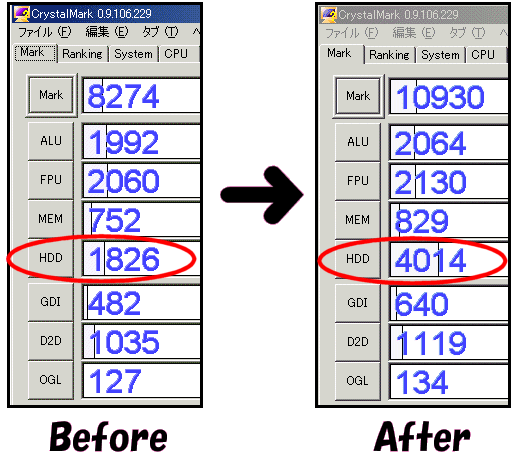

・・・しかし、どうにも腑に落ちないのが、なぜか部品が余ったことです。